Alternatívy otvoreného zdroja k službe Trellosa začínajú objavovať v systéme Linux a sú vynikajúce. Začiatkom tohto mesiaca sme sa zaoberali projektovým manažérom spoločnosti Wekan. Je to systém riadenia projektov v štýle kanban, ktorý si môžu hostitelia sami hostiť.
Predstavujeme Kanboard, je to ďalší systém hostenia úloh, ktorý si kladie za cieľ obsadiť Trello. Má čo ponúknuť, vrátane doplnkov, dynamických vlastných filtrov a ďalších!
V tejto príručke sa budeme venovať tomu, ako nastaviť a nainštalovať Kanboard na rôznych operačných systémoch Linux.
Než začneme
Kanboard je sieťová aplikácia, ktorá umožňuje používateľom s ňou komunikovať prostredníctvom webu a ak ju chcete používať, musíte mať server so systémom Linux.
Majte na pamäti, že keď odporúčame používaťtradičný server Linux, pretože dokáže zvládnuť načítanie softvéru najlepšie, je tiež možné spustiť Kanboard na stolnom počítači so systémom Linux - za predpokladu, že je vždy zapnutý a pripojený k sieti.
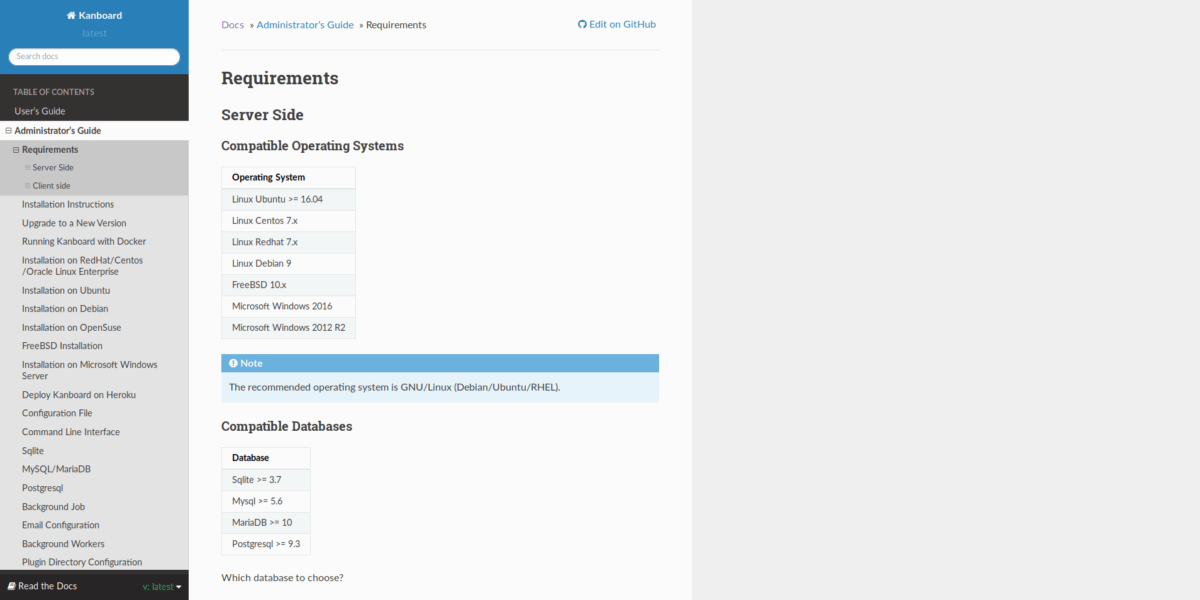
Odteraz softvér Kanboard podporuje viac operačných systémov pre servery Linux. Konkrétne podporuje Ubuntu, Debian, RedHat Enterprise Linux, CentOS a niekoľko ďalších.
Nainštalujte Kanboard na server Ubuntu
V dokumentácii Kanboard sa uvádza, že Ubuntu 16.04 najnovší podporovaný operačný systém, preto sa naše pokyny zamerajú na to. V rámci vydaní však nie je veľa zmien, takže pravdepodobne bude fungovať aj 18.04 / 18.10.
Ak chcete spustiť inštaláciu Kanboardu, otvorte terminálové okno a použite aktualizovať a upgrade príkazy na zabezpečenie toho, aby vaše zariadenie Ubuntu malo najnovšie záplaty.
sudo apt update sudo apt upgrade -y
Teraz, keď je všetko aktuálne, musíte nainštalovať požadované závislosti pre Kanboard na Ubuntu.
Ubuntu 16,04 LTS
sudo apt-get install -y apache2 libapache2-mod-php7.0 php7.0-cli php7.0-mbstring php7.0-sqlite3 php7.0-opcache php7.0-json php7.0-mysql php7.0-pgsql php7.0-ldap php7.0-gd php7.0-xml
Ubuntu 18,04 LTS
sudo apt-get install -y apache2 libapache2-mod-php7.2 php7.2-cli php7.2-mbstring php7.2-sqlite3 php7.2-opcache php7.2-json php7.2-mysql php7.2-pgsql php7.2-ldap php7.2-gd php7.2-xml
Presuňte terminálovú reláciu do webového adresára Apache pomocou CD Príkaz.
cd /var/www/html
Akonáhle ste vo webovom adresári, získajte prístup pomocou root sudo-s Príkaz.
sudo -s
Získajte najnovšiu verziu softvéru Kanboard zo stránky vydania GitHub pomocou wget nástroj na sťahovanie.
wget https://github.com/kanboard/kanboard/archive/v1.2.6.zip -O kanboard-v1.2.6.zip
Rozbaľte súbory Kanboard zo súboru ZIP pomocou rozopnúť zips Príkaz.
unzip kanboard-v1.2.6.zip
Aktualizujte povolenia pre priečinok Kanboard pomocou chown.
chown -R www-data:www-data kanboard-1.2.6/data
Premenujte priečinok Kanboard.
mv kanboard-1.2.6 kanboard
Nakoniec odstráňte archív ZIP z webového priečinka Ubuntu.
rm kanboard-v1.2.6.zip
Nainštalujte Kanboard na server Debian
Debian Linux je podobne ako Ubuntu, takže operačný systém podporuje Kanboard. Ak chcete spustiť inštaláciu, spustite terminál. Potom použite aktualizovať a upgrade príkazy na aktualizáciu všetkého.
Poznámka: tieto pokyny sa týkajú Debian 9 Stretch. Pred pokračovaním aktualizujte svoje zariadenie, ak máte staršie vydanie.
sudo apt-get update sudo apt-get upgrade -y
Ďalej musíte na server Debianu nainštalovať závislosti Kanboard. Ak chcete nainštalovať závislosti, zadajte Apt-get príkaz nižšie v okne terminálu.
sudo apt-get install -y apache2 libapache2-mod-php7.0 php7.0-cli php7.0-mbstring php7.0-sqlite3 php7.0-opcache php7.0-json php7.0-mysql php7.0-pgsql php7.0-ldap php7.0-gd php7.0-xml
S ohľadom na starosti je čas nainštalovať Kanboard na Debian. Pomocou CD príkaz, presunúť terminál do / var / www / html
cd /var/www/html
Získajte koreňový shell pomocou su Príkaz.
su -
Stiahnite si najnovšie vydanie Kanboard z vývojového GitHubu pomocou wget nástroj na stiahnutie.
wget https://github.com/kanboard/kanboard/archive/v1.2.6.zip -O kanboard-v1.2.6.zip
Extrahujte kód pomocou rozopnúť zips Príkaz.
unzip kanboard-v1.2.6.zip
Premenujte dátový adresár Kanboard.
mv kanboard-1.2.6 kanboard
Nakoniec odstráňte archív Kanboard Zip z webového adresára.
rm kanboard-v1.2.6.zip
Nainštalujte Kanboard na RHEL / CentOS
Ak hľadáte hosťovanie inštancie Kanboarddistribúciu Linuxu založenú na RedHat, ako napríklad RedHat Enterprise Linux, CentOS a ďalšie, budete musieť začať inštaláciou niekoľkých závislostí. Spustite terminál a zadajte nižšie uvedené príkazy.
sudo yum install -y php php-xml php-mbstring php-pdo php-gd unzip wget
Po nainštalovaní závislostí potrebných na spustenie servera Kanboard budete musieť reštartovať webový server Apache.
sudo systemctl restart httpd.service
Pomocou CD príkaz, presunúť okno terminálu do webového priečinka.
cd /var/www/html/
Chyťte zdrojový kód Kanboard z GitHub pomocou wget nástroj na stiahnutie.
wget https://github.com/kanboard/kanboard/archive/v1.2.6.zip -O kanboard-v1.2.6.zip
Rozbaľte ZIP archív pomocou rozopnúť zips Príkaz.
unzip kanboard-v1.2.6.zip
Premenujte priečinok s údajmi Kanboard.
mv kanboard-1.2.6 kanboard
Dokončite vymazaním archívu Zip Kanboard.
rm kanboard-v1.2.6.zip
Prístup na Kanboard

Inštalácia je dokončená! Zostáva už len prístup do inštancie Kanboard otvorením webového prehľadávača a navštívením adresy URL uvedenej nižšie.
Poznámka: Predvolené prihlasovacie meno pre Kanboard je admin / admin.
http://server-ip-address/kanboard/
Neznáte IP adresu vášho servera Kanboard? spustiť:
ip addr show | grep 192.168.*</ P>













Komentáre